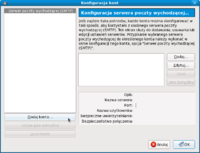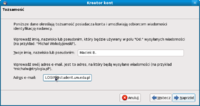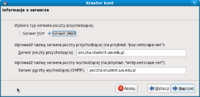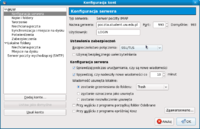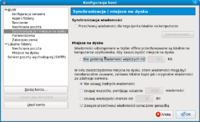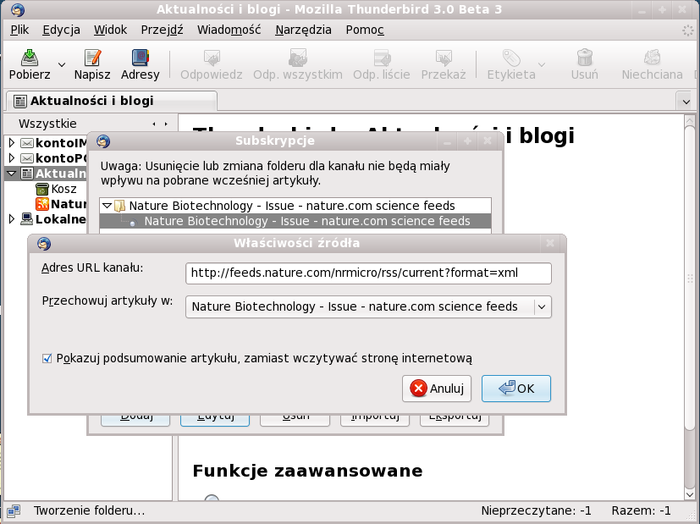TI/Klient poczty
Ćwiczenia 4 - Konfiuracja klienta poczty - Thunderbird
Konfigurujemy konto email @student.uw.edu.pl
- zbieramy dane techniczne na temat konta - interesuje nas:
- typ serwera poczty przychodzącej (dwie możliwości IMAP i POP3) i wybieramy lepszy (IMAP)
- nazwa serwera poczty przychodzącej
- rodzaj stosowanego szyfrowania i numery portów
- dane techniczne serwera poczty wychodzącej (protokół SMTP) - nazwa, numer portu, metoda uwierzytelnienia i szyfrowania.
Instrukcja
- Otwieramy Thunderbirda
- Anulujemy automatyczny konfigurator (program przy pierwszym uruchomieniu zaproponuje uproszczoną konfiguracji skrzynki, jednak omija pewne opcje, które musimy ustawić)
- Z menu wybieramy Edycja [math] \rightarrow [/math] a Konfiguracja Kont
- Klikamy Dodaj Konto [math] \rightarrow [/math] Konto pocztowe
- W oknie Kreator Kont Ustawiamy nasz adres Email
- Ustawiamy wpisujemy nazwę serwera poczty przychodzącej, wybieramy protokół (IMAP jest lepszy, ale nie zawsze dostępny) oraz serwer poczty wychodzącej.
- W menu Konfiguracja serwera dla nowo stworzonego konta IMAP ustawiamy metode szyfrowania (SSL/TLS) i ewentualnie numer portu
- Analogicznie w menu Serwer poczty przychodzącej (SMTP)
- Ustawiamy opcje synchronizacji (dostępu do poczty offline)
Różnice w konfiguracji POP3 i IMAP
Przy konfiguracji serwera pocztowego typu POP3 należy koniecznie zaznaczyć opcje <Pozostaw kopię wiadomości na serwerze> aby program nie usuwał maili z serwera (stara poczta będzie zawsze dostępna z innego komputera lub z poziomu webmail'a)
inne serwisy udostepniające konta pocztowe (linki do danych technicznych):
Konfigurujemy konto obsługi RSS
Really Simple Syndication (RSS 2.0) – jest to rodzina formatów sieciowych, opartych na języku XML służących do publikacji często zmieniających się treści, takich jak wpisy blogów, wiadomości. Dokument RSS, często zwany "kanałem", zazwyczaj zawiera streszczoną formę wiadomości ze skojarzonej strony WWW lub jej pełny tekst. RSS umożliwia użytkownikom automatyczne bycie na bieżąco z treścią ulubionych serwisów sieciowych.
Wikipedia
Konto obsługi RSS nazywane w polskiej wersji Thunderbirda "Aktualności i blogi" (ang. "Blogs & News Feeds")
- Utworzenie konta (z menu edycja [math] \rightarrow [/math] Konfiguracja kont [math] \rightarrow [/math] Dodaj konto [math] \rightarrow [/math] Aktualności i Blogi)
- Subskrypcja kanałów
Skąd brać kanały:
Ze stron posiadających znaczek
- przykładowe strony udostępniające RSS'y :
- NATURE:
http://www.nature.com/webfeeds/index.html
- SCIENCE Magazine
http://www.sciencemag.org/rss/
- I wiele wiele innych np.
http://www.generef.com/rss/all.news.xml
http://feeds.sciencedaily.com/sciencedaily
http://feeds.feedburner.com/WikinewsLatestNews
http://rss.news.yahoo.com/rss/science
http://news.google.com/news?cf=all&ned=uk&hl=en&topic=t&output=rss
http://feeds.feedburner.com/WikinewsLatestNews
- bezpośrednio kopiujemy link do kanału (w formacie xml)
np. dla Nature Biotechnology: http://feeds.nature.com/nbt/rss/current?format=xml
- lub konfigurujemy przeglądarkę Firefox aby domyślnie subskrybowała kanały RSS przez program Thundenbird
Subskrybuj ten kanał za pomocą thunderbird
( thunderbird -> /usr/bin/thunderbird )
Konfigurujemy foldery wyszukiwań
- Wyszukiwanie wiadomości
- Zapisanie zapytania jako Folder Wyszukiwania
- Zastosowanie do Konta RSS
.
Bezpieczeństwo
Ukrywanie adresów email odbiorców
Metody definiowania adresata:
Przy wysyłaniu wiadomości do grupy (niepowiązanych) osób dobrze jest nie udostepniać adresów emailowych całej grupie - wykorzystujemy do tego opcję wysyłania ukrytuch kopii (BCC - Blind Carbon Copy). Przy wysyłaniu maili do grupy osób warto skorzystać z opcji thunderbirda tzw. Grupa Dystrybucyjna , którą definiujemy w książce adresowej:
Narzędzia [math] \rightarrow [/math] Książka adresowa
Phishing
Fałszywe e-maile dążące do wyłudzenia danych osobowych. Nadawcy podszywają się pod różne firmy i instytucje, które takich danych mogą potrzebować np. internetowe oddziały banków, serwisy aukcyjne, firmy typu paypal etc.
Test na rozpoznawanie phishingu (po angielsku)
Szyfrowanie i podpisywanie emaili
wtyczka do thunderbirda enigmail